软件版本
| 系统、软件 | 版本号 |
| Linux操作系统 | centOS7.6 |
| Nginx web服务器 | Nginx1.17.5 |
| MariaDB数据库 | MariaDB10.4.8 |
| PHP语言 | PHP7.2.22 |
| WordPress | WordPress5.0.4 |
操作步骤
步骤1:安装Nginx
- 执行以下命令,在 /etc/yum.repos.d/ 下创建 nginx.repo 文件。
Vi /etc/yum.repos.d/nginx.repo
![]()
- 按i切换至编辑模式,写入以下内容。
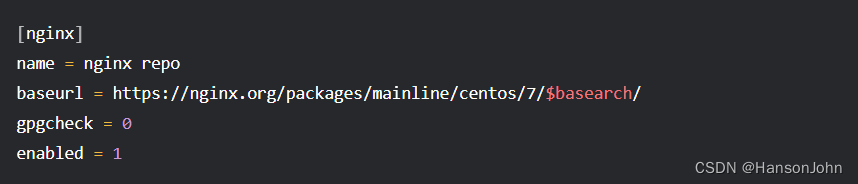
- 按Esc,输入:wq,保存文件并返回
- 执行以下命令,安装nginx
Yum install –y nginx
![]()
- 执行以下命令,打开 default.conf 文件。
vim /etc/nginx/conf.d/default.conf
![]()
- 按i切换至编辑模式,编辑 default.conf 文件
- 找到 server{…},并将 server 大括号中相应的配置信息替换为如下内容。
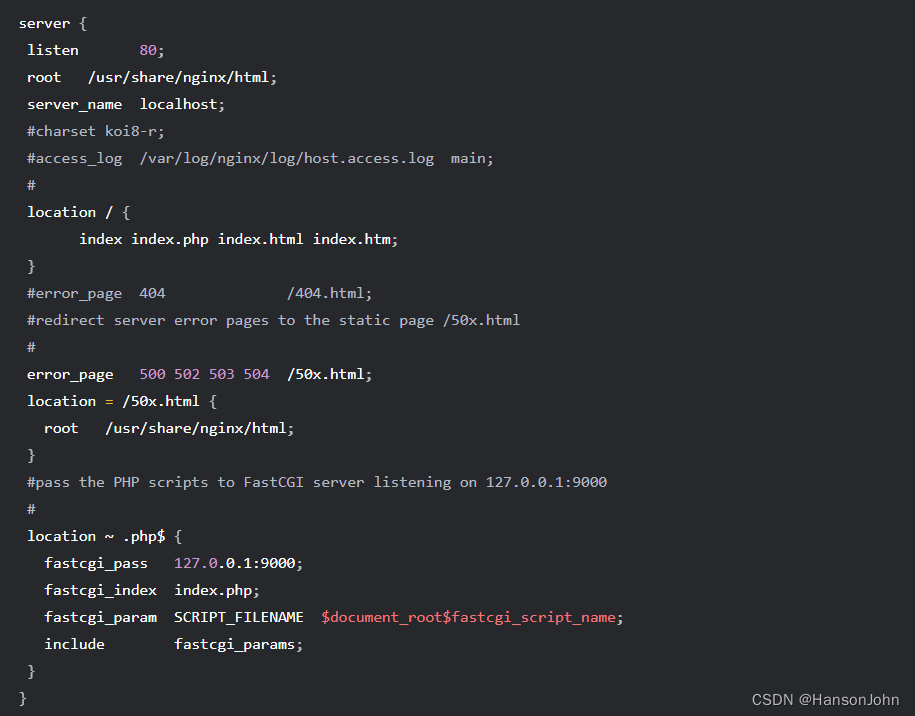
- 按Esc,输入:wq,保存文件并返回。
- 执行一下命令启动Nginx。
Systemctl start nginx
![]()
- 执行以下命令,设置Nginx为开机自启动。
Systemctl enable nginx
![]()
- 在本地浏览器中访问以下地址,查看Nginx服务器是否正常运行.
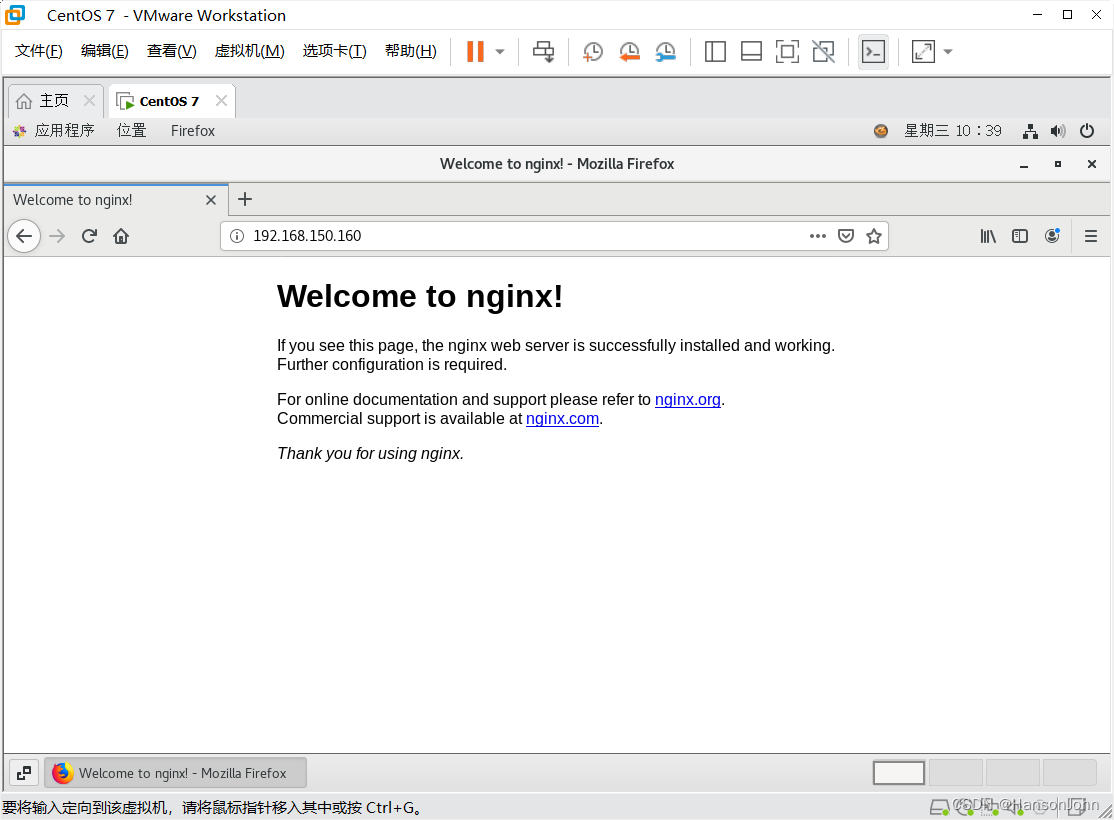
步骤2:安装数据库
- 执行以下命令,查看系统中是否已安装MariaDB.
rpm –qa | grep –i mariadb
![]()
返回结果类似如下内容,则表示已存在MariaDB.

为避免安装版本不同造成冲突,请执行以下命令移除已安装的MariaDB.
yum –y remove 包名
![]()
若返回结果为空,则说明未预先安装,则执行下一步。
- 执行以下命令,在 /etc/yum.repos.d/ 下创建 MariaDB.repo 文件。
Vi /etc/yum.repos.d/MariaDB.repo
![]()
- 按i切换至编辑模式,写入以下内容,添加MariaDB软件库。
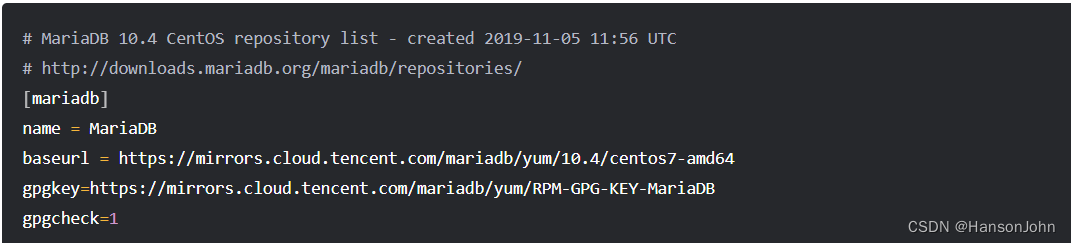
- 按Esc,输入:wq,保存并返回。
- 执行以下命令,安装MariaDB.
yum –y install MariaDB-client MariaDB-server
![]()
- 执行以下命令,启动MariaDB服务。
systemctl start mariadb
![]()
- 执行以下命令,设置MariaDB为开机自启动。
Systemctl enable mariadb

- 执行以下命令,验证MariaDB是否安装成功。
mysql
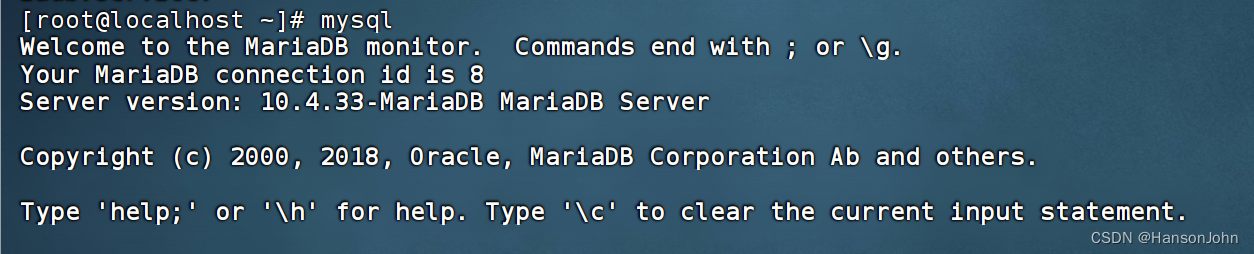
显示结果如下,则成功安装。
- 执行以下命令,退出MariaDB.
\q

步骤3:安装配置PHP
- 依次执行以下命令,更新yum中PHP的软件源。
rpm -Uvh https://mirrors.cloud.tencent.com/epel/epel-release-latest-7.noarch.rpm
rpm -Uvh https://mirror.webtatic.com/yum/el7/webtatic-release.rpm

- 执行以下命令,安装PHP7.2所需要的包。
yum -y install mod_php72w.x86_64 php72w-cli.x86_64 php72w-common.x86_64 php72w-mysqlnd php72w-fpm.x86_64
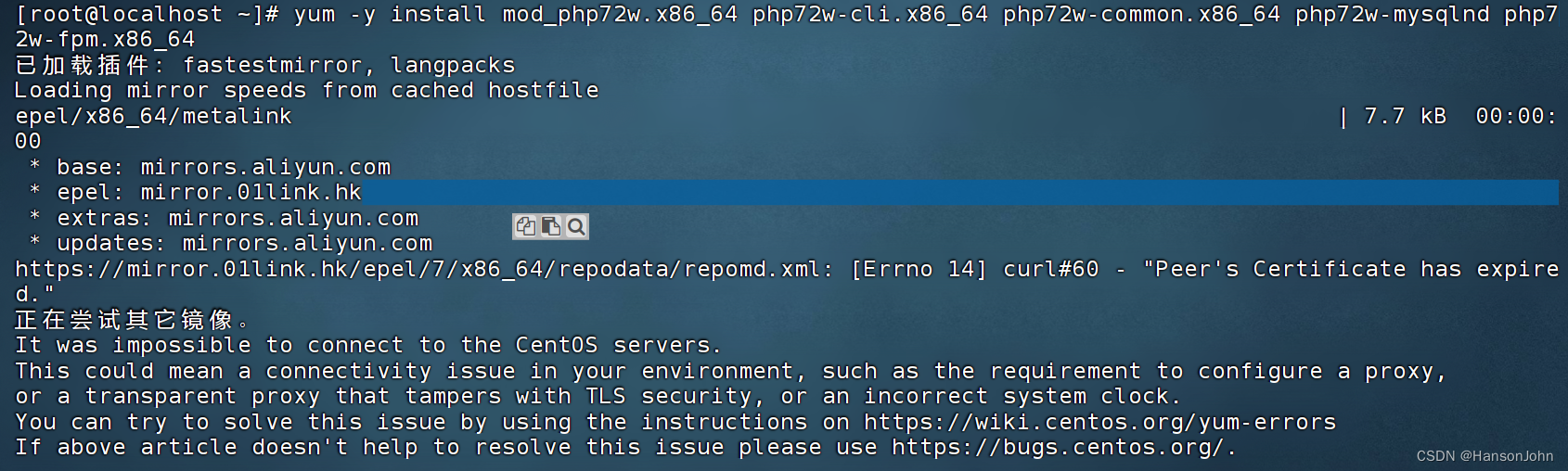
- 执行以下命令,启动PHP-FPM服务。
systemctl start php-fpm
![]()
- 执行以下命令,设置PHP-FPM服务为开机自启动。
systemctl enable php-fpm

验证环境配置
- 执行以下命令,创建测试文件。
echo “<?php phpinfo(); ?>”>> /usr/share/nginx/html/index.php
![]()
- 执行以下命令,重启Nginx服务。
systemctl restart nginx
![]()
- 在本地浏览器中访问如下地址192.168.150.160/index.php,查看环境配置是否成功。
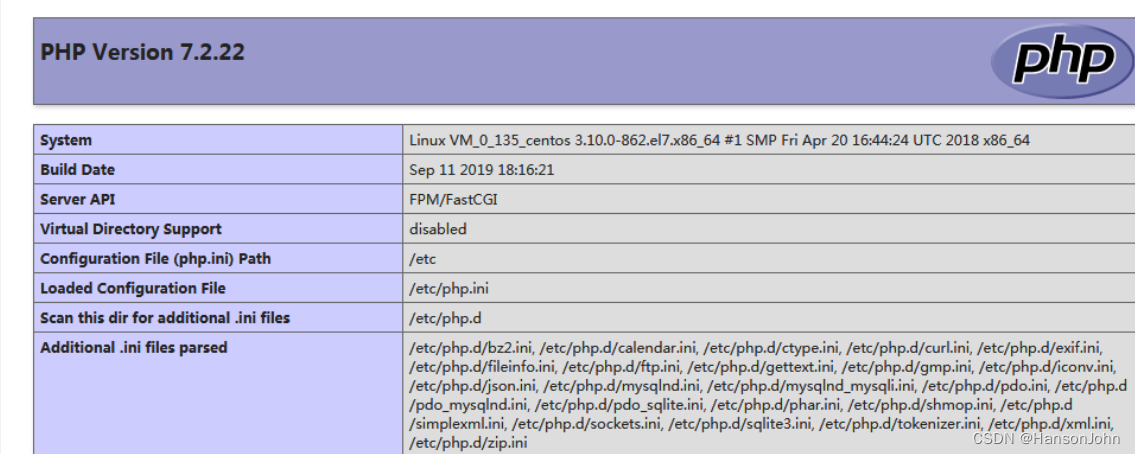
显示结果,则说明环境配置成功。
步骤4:配置数据库
- 执行以下命令,进入MariaDB.
mysql

- 执行以下命令,创建MariaDB数据库。例如“wordpress”。
create database wordpress;

- 执行以下命令,创建一个新用户。例如“user”,登录密码 123456.
create user ‘user’@’localhost’identified by ‘123456’;

- 执行以下命令,赋予用户对“wordpress”数据库的全部权限。
grant all privileges on wordpress.* to ‘user’@’localhost’;

- 执行以下命令,设置root账户密码。
Alter user root@localhost identified via mysql_native_password(‘输入您的密码’);

- 执行以下命令,使所有配置生效。
Flush privileges;

- 执行以下命令,退出MariaDB.
\q

步骤5:安装和配置WordPress
下载WordPress
- 执行以下命令,删除网站根目录下用于测试PHP-Nginx配置的index.php文件。
rm –rf /usr/share/nginx/html/index.php
![]()
- 依次执行以下命令,进入 /usr/share/nginx/html/ 目录,并下载与解压WordPress.
cd /usr/share/nginx/html
wget https://cn.wordpress.org/wordpress-5.0.4-zh_CN.tar.gz
tar zxvf wordpress-5.0.4-zh_CN.tar.gz
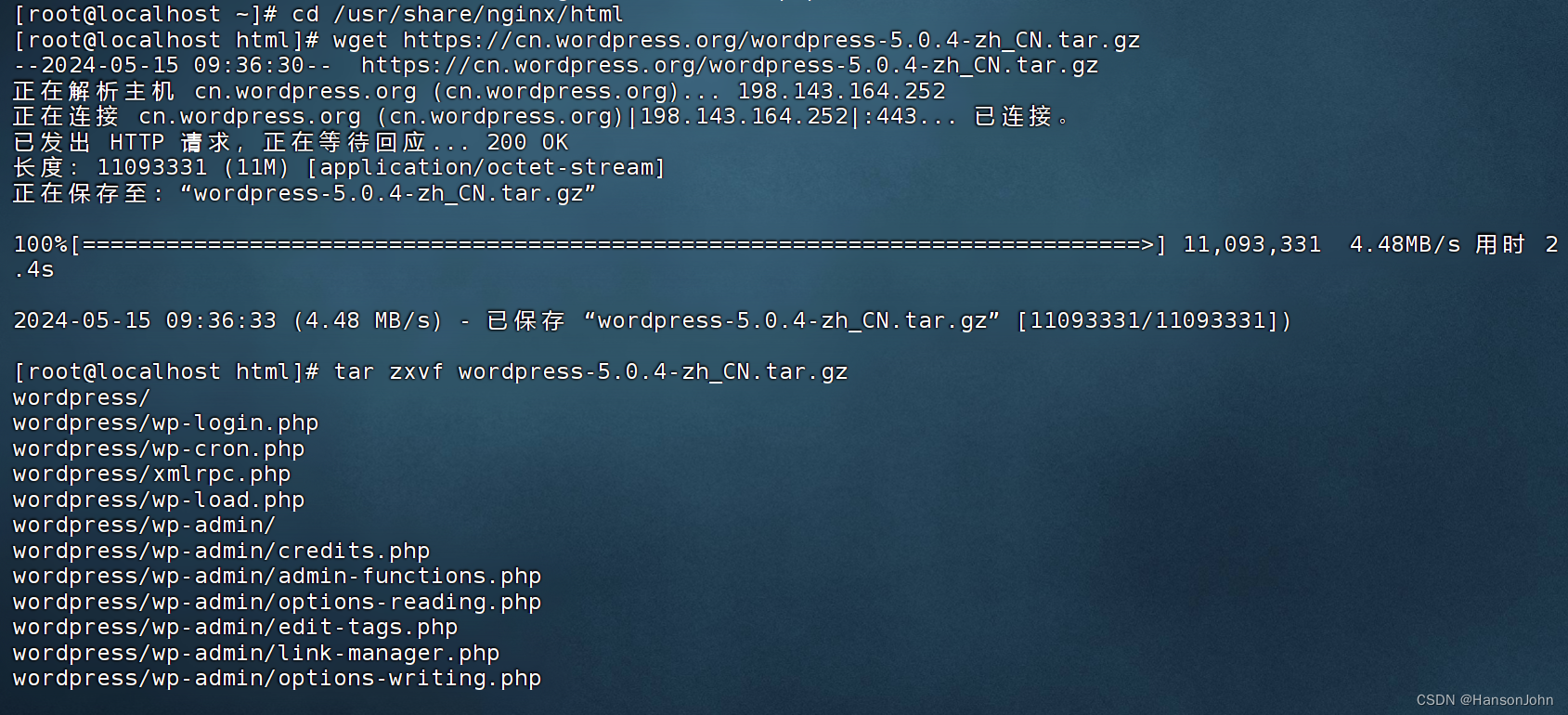
修改WordPress配置文件
- 依次执行以下命令,进入wordpress安装目录,将 wp-config-sample.php 文件复制到 wp-config.php 文件中,并将原先的示例配置文件保留作为备份。
cd /usr/share/nginx/html/wordpress
cp wp-config-sample.php wp-config.php

- 执行以下命令,打开并编辑新创建的配置文件。
vim wp-config.php
![]()
- 按i切换至编辑模式,找到文件中mysql的部分,并将相关配置信息修改为 配置wordoress数据库中的内容。

- 修改完成后,按Esc,输入:wq,保存文件返回
步骤6:验证WordPress安装
- 在浏览器地址栏输入IP/wordpress/wp-admin/install.php(我这边是已安装过了。)
未安装 转至wordpress安装页,开始配置wordpress
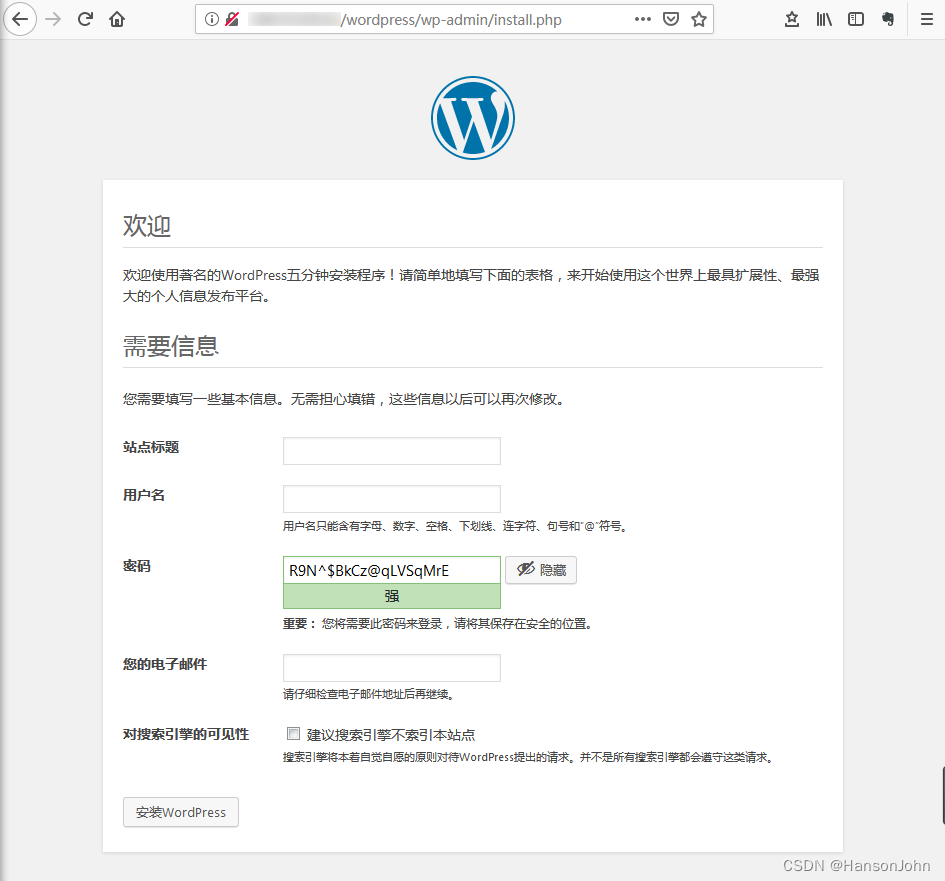
已安装如下:
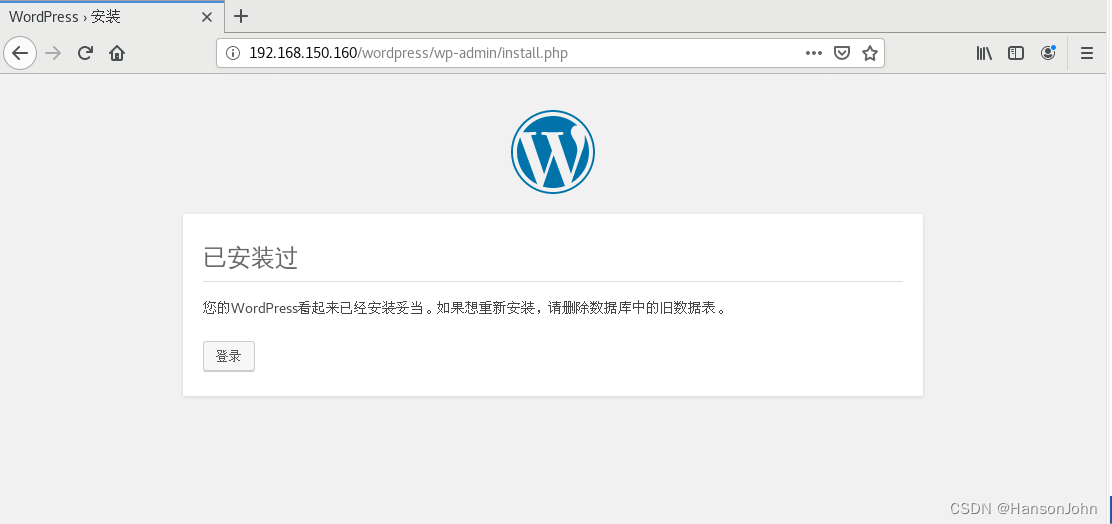
- 根据wordpress安装向导提示输入以下安装信息,单击安装wordpress,完成安装。
| 所需信息 | 说明 |
| 站点标题 | Wordpress网站名称 |
| 用户名 | Wordpress管理员名称。出于安全考虑,建议设置一个不同于admin的名称。因为与默认用户名称admin相比,该名称更难破解。 |
| 密码 | 可以使用默认的密码或者自定义密码。请勿重复使用现有密码,并确保将密码保存在安全的位置。 |
| 您的电子邮件 | 用于接收通知的电子邮件地址。 |
到这就差不多结束了。
补充:如果要在本地打开网址则需要关闭防火墙
systemctl stop firewalld
![]()
关闭防火墙就可以在本地计算机访问网站
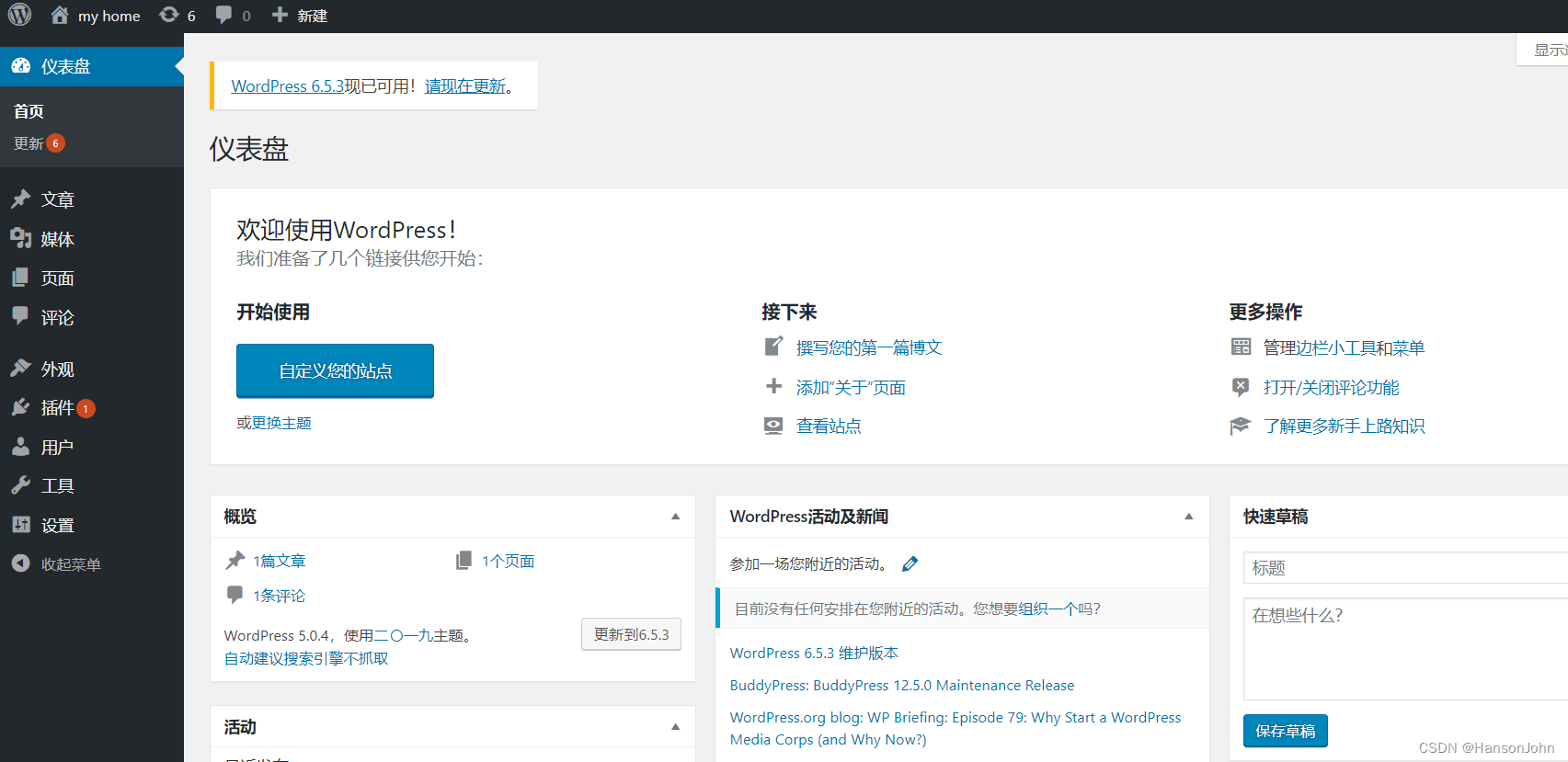





















 1882
1882

 被折叠的 条评论
为什么被折叠?
被折叠的 条评论
为什么被折叠?








